
టెలిగ్రామ్ పాఠ్య మరియు వాయిస్ కమ్యూనికేషన్ కోసం ఒక అప్లికేషన్ మాత్రమే కాదు, కానీ వివిధ సమాచారం యొక్క ఒక అద్భుతమైన మూలం, ఇక్కడ ప్రచురించబడింది మరియు ఛానెల్లలో పంపిణీ చేయబడుతుంది. మెసెంజర్ యొక్క క్రియాశీల వినియోగదారులు ఈ మూలకాన్ని సూచిస్తుంది, ఇది సరిగ్గా మీడియా యొక్క వివిధ అని పిలువబడుతుంది, మరియు కొంతమంది కంటెంట్ను సృష్టించడం మరియు అభివృద్ధి చేయడం గురించి కూడా ఆలోచించండి. ఇది టెలిగ్రామ్స్లో స్వతంత్రంగా ఒక ఛానెల్ను ఎలా సృష్టించాలో మేము ఈరోజు చెప్తాము.
Android.
పైన పేర్కొన్న చర్యల అల్గోరిథం మాదిరిగానే మరియు Android కోసం అధికారిక టెలిగ్రామ్ అప్లికేషన్ను ఉపయోగించడం సందర్భంలో, Google Play మార్కెట్లో సాధ్యమవుతుంది. ఇంటర్ఫేస్ మరియు నిర్వహణ అంశాలలో కొన్ని వ్యత్యాసాల దృష్ట్యా, ఈ మొబైల్ OS యొక్క పర్యావరణంలో ఒక ఛానెల్ను రూపొందించడానికి మేము మరింత వివరంగా పరిగణించాము.
- టెలిగ్రామ్స్ రన్నింగ్, దాని ప్రధాన మెనూను తెరవండి. ఇది చేయటానికి, మీరు చాట్ల జాబితాలో మూడు నిలువు చారలను నొక్కవచ్చు లేదా ఎడమ నుండి కుడికి దిశలో తెరపై తుడుపుని నిర్వహించవచ్చు.
- అందుబాటులో ఎంపికల జాబితాలో, ఛానెల్ను సృష్టించండి ఎంచుకోండి.
- టెలిగ్రామ్లోని ఏ ఛానళ్ళ గురించి క్లుప్త వివరణను తనిఖీ చేయండి, ఆపై మళ్లీ "ఛానెల్ను సృష్టించండి" క్లిక్ చేయండి.
- మీ భవిష్యత్ bragging పేరు పేర్కొనండి, వివరణ (ఐచ్ఛిక) మరియు అవతార్ (ప్రాధాన్యంగా, కానీ తప్పనిసరిగా) జోడించండి.

ఈ క్రింది మార్గాల్లో ఒకదానిలో చిత్రం చేర్చబడుతుంది:
- కెమెరా నుండి స్నాప్షాట్;
- గ్యాలరీ నుండి;
- ఇంటర్నెట్లో శోధన ద్వారా.
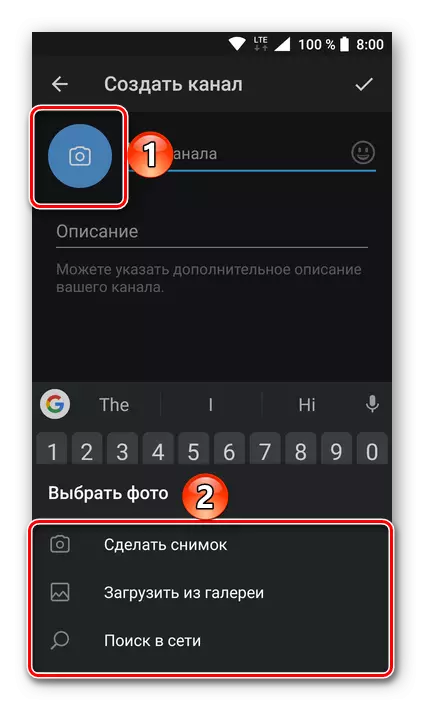
ఒక ప్రామాణిక ఫైల్ మేనేజర్ ద్వారా రెండవ రూపాన్ని ఎంచుకున్నప్పుడు, తగిన గ్రాఫిక్ ఫైల్ ఉంచుతారు, మరియు ఎంపికను నిర్ధారించడానికి దాన్ని నొక్కండి. మీకు కావాలంటే, మెసెంజర్ యొక్క అంతర్నిర్మిత మార్గంతో దాన్ని సవరించండి, ఆపై చెక్ మార్క్ యొక్క చిత్రంతో రౌండ్ బటన్పై క్లిక్ చేయండి.
- ఛానెల్ లేదా మీరు ఈ దశలో ప్రాధాన్యతనిచ్చిన వాటిలో అన్ని ప్రాథమిక సమాచారాన్ని పేర్కొనడం వలన, ఎగువ కుడి మూలలో ఉన్న దాని ప్రత్యక్ష సృష్టికి చెక్ మార్క్ను ఆడుకోండి.
- తరువాత, మీ ఛానెల్ పబ్లిక్ లేదా ప్రైవేట్గా ఉంటుందో లేదో (క్రింద ఉన్న స్క్రీన్షాట్లో రెండు ఎంపికల గురించి వివరణాత్మక వివరణ ఉంది), అలాగే భవిష్యత్తులో ఇది వెళ్ళడానికి సాధ్యమయ్యే ఒక లింక్ను పేర్కొనండి. ఈ సమాచారాన్ని జోడించడం ద్వారా, మళ్లీ చెక్ మార్క్ పై క్లిక్ చేయండి.
- తుది దశలో పాల్గొనేవారికి అదనంగా ఉంది. దీని కోసం, చిరునామా పుస్తకం యొక్క కంటెంట్లను మాత్రమే మీకు అందుబాటులో ఉన్నాయి, కానీ మెసెంజర్ యొక్క స్థావరం ఆధారంగా ఒక సాధారణ శోధన కూడా. కావలసిన వినియోగదారులను గుర్తించడం, మళ్లీ చెక్ మార్క్ నొక్కండి. భవిష్యత్తులో, మీరు ఎల్లప్పుడూ కొత్త పాల్గొనే ఆహ్వానించవచ్చు.
- టెలిగ్రామ్స్లో మీ స్వంత ఛానెల్ను సృష్టించడం ద్వారా, మీ మొదటి రికార్డును మీరు ప్రచురించవచ్చు.
- అయోస్ కోసం టెలిగ్రామ్స్ను అమలు చేయండి మరియు "చాట్స్" విభాగానికి వెళ్లండి. తరువాత, కుడివైపున ఉన్న డైలాగ్ల జాబితాలో "సందేశాన్ని పంపు" బటన్ను నొక్కండి.
- సాధ్యం చర్యలు మరియు పరిచయాల జాబితాలో, ఛానెల్ను సృష్టించండి ఎంచుకోండి. సమాచార పేజీలో, Messenger లోపల ఒక ప్రజలను నిర్వహించడానికి మీ ఉద్దేశాన్ని నిర్ధారించండి, ఇది సృష్టించిన ఛానెల్ గురించి సమాచారాన్ని అప్లికేషన్ చేయడానికి మిమ్మల్ని తీసుకుంటుంది.
- ఫీల్డ్ "ఛానల్ పేరు" మరియు "వివరణ" ని పూరించండి.
- ఐచ్ఛికంగా, ఒక ప్రజా అవతార్ను జోడించండి, "అప్లోడ్ ఛానల్" లింక్ను నొక్కడం. తరువాత, "ఒక ఫోటోను ఎంచుకోండి" క్లిక్ చేసి, లైబ్రరీలో తగిన చిత్రాన్ని కనుగొనండి. (కూడా, ఛానెల్కు ఒక చిత్రాన్ని కేటాయించడం, మీరు పరికరం యొక్క చాంబర్ను ఉపయోగించవచ్చు లేదా "నెట్వర్క్ శోధన" ను అమలు చేయవచ్చు).
- ఒక పబ్లిక్ రిజిస్ట్రేషన్ పూర్తయిన తరువాత, డేటా ఎంటర్ చేసినట్లు నిర్ధారించుకోండి, "తదుపరి" నొక్కండి.
- ఇప్పుడు మీరు సృష్టించిన ఛానల్ యొక్క రకాన్ని నిర్ణయించాలి - "పబ్లిక్" లేదా "ప్రైవేట్" అనేది IOS-పరికరాన్ని ఉపయోగించి వ్యాసం యొక్క శీర్షిక నుండి సమస్యను పరిష్కరించే చివరి దశ. మెసెంజర్లో ప్రజల రకాన్ని ఎంపిక చేసుకున్నందున, ప్రత్యేకించి, చందాదారుల సమితి ప్రక్రియలో, ఈ దశలో, ఛానెల్కు కేటాయించబడే ఇంటర్నెట్ చిరునామాకు శ్రద్ధ వహించాలి.
- భవిష్యత్తులో చందాదారులను ఆహ్వానించడానికి ఉపయోగించే పబ్లిక్ "ప్రైవేట్" లింక్ను ఎంచుకున్నప్పుడు, స్వయంచాలకంగా ఏర్పాటు చేయబడుతుంది మరియు ఒక ప్రత్యేక రంగంలో కనిపిస్తుంది. ఇక్కడ మీరు వెంటనే IOS బఫర్కు కాపీ చేసుకోవచ్చు, దీర్ఘకాలంగా నొక్కడం ద్వారా సంబంధిత పాయింట్-చర్యను కలిగి ఉంటుంది లేదా కాపీ చేయకుండా మరియు స్క్రీన్ ఎగువన "తదుపరి" ను తాకినప్పుడు.
- ఒక "పబ్లిక్" ఛానల్ సృష్టించబడితే, భవిష్యత్తులో టెలిగ్రామ్-పబ్లిక్ సూచన యొక్క మొదటి భాగాన్ని ఇప్పటికే కలిగి ఉన్న ఫీల్డ్లో ఒక పేరును తయారు చేయడం అవసరం. వ్యవస్థ తదుపరి దశకు తరలించబడుతుంది (ఇది సరిగ్గా మరియు ఉచిత బదిలీని మంజూరు చేసిన తర్వాత మాత్రమే "తదుపరి" క్రియాశీల బటన్ ఉంటుంది).
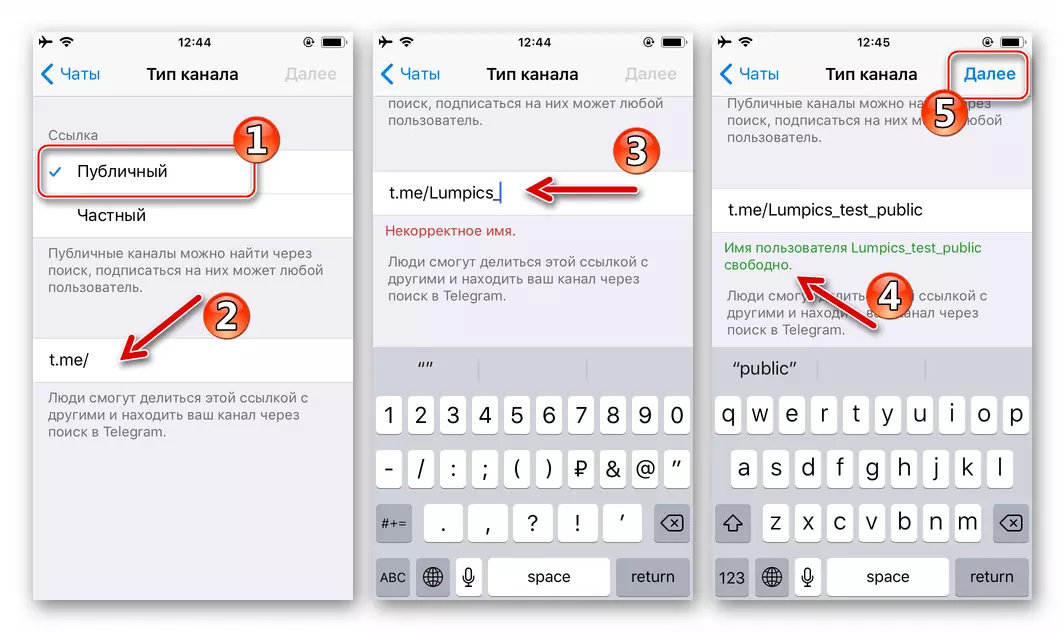
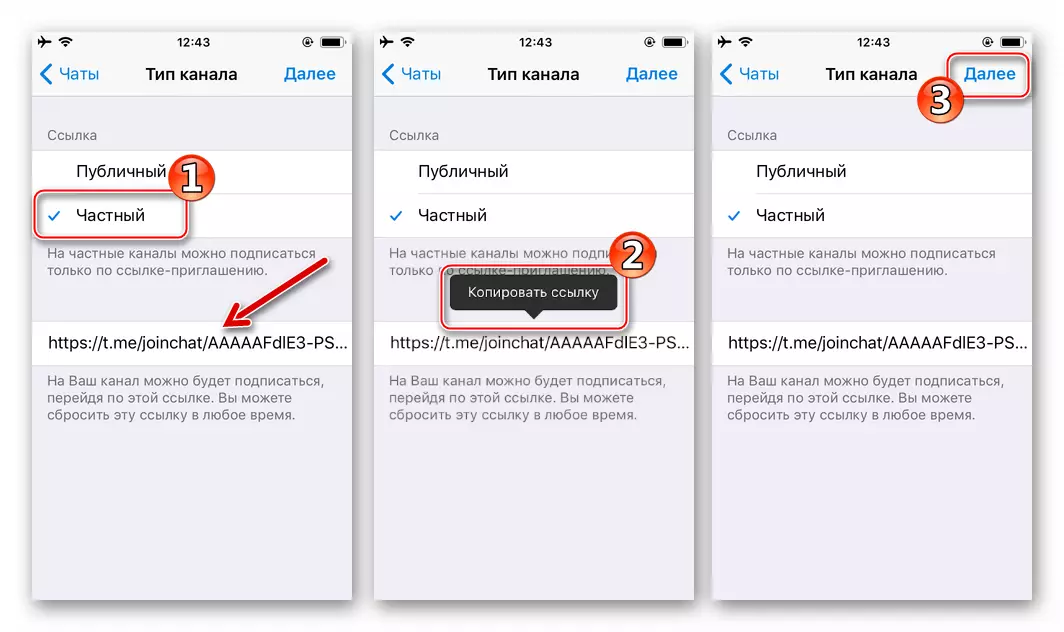
- నిజానికి, ఛానల్ సిద్ధంగా ఉంది మరియు, మీరు iOS కోసం టెలిగ్రామ్ లో విధులు చెప్పగలను. ఇది సమాచారాన్ని ప్రచురించడానికి మరియు చందాదారులను ఆకర్షించడానికి ఉంది. సృష్టించబడిన ప్రజలకు కంటెంట్ను జోడించే అవకాశాన్ని ప్రాప్తి చేయడానికి ముందు, దాని స్వంత చిరునామా పుస్తకం నుండి ప్రసార సమాచారం యొక్క సంభావ్య గ్రహీతలను ఎంచుకోవడానికి మెసెంజర్ అందిస్తుంది. జాబితాలో మునుపటి వ్యాసం అమలు తర్వాత స్వయంచాలకంగా ఆపరేటింగ్లో ఒకటి లేదా అంతకంటే ఎక్కువ పేర్ల సమీపంలో మార్కులు సెట్ చేసి, "తదుపరి" క్లిక్ చేయండి - ఎంచుకున్న పరిచయాలు మీ టెలిగ్రామ్ ఛానల్ యొక్క చందాదారులుగా మారడానికి ఆహ్వానాన్ని అందుకుంటారు.

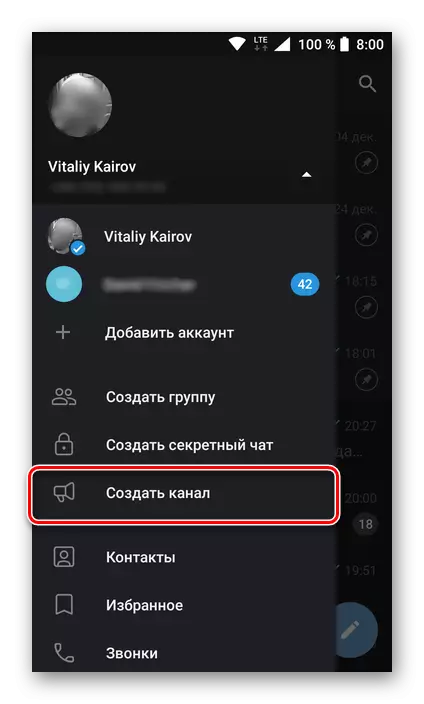
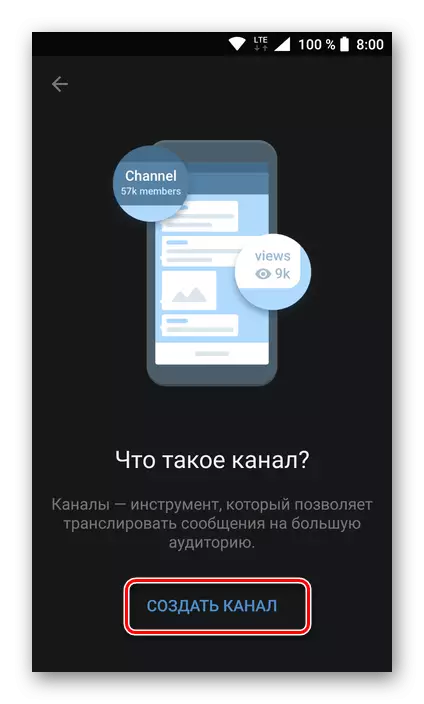
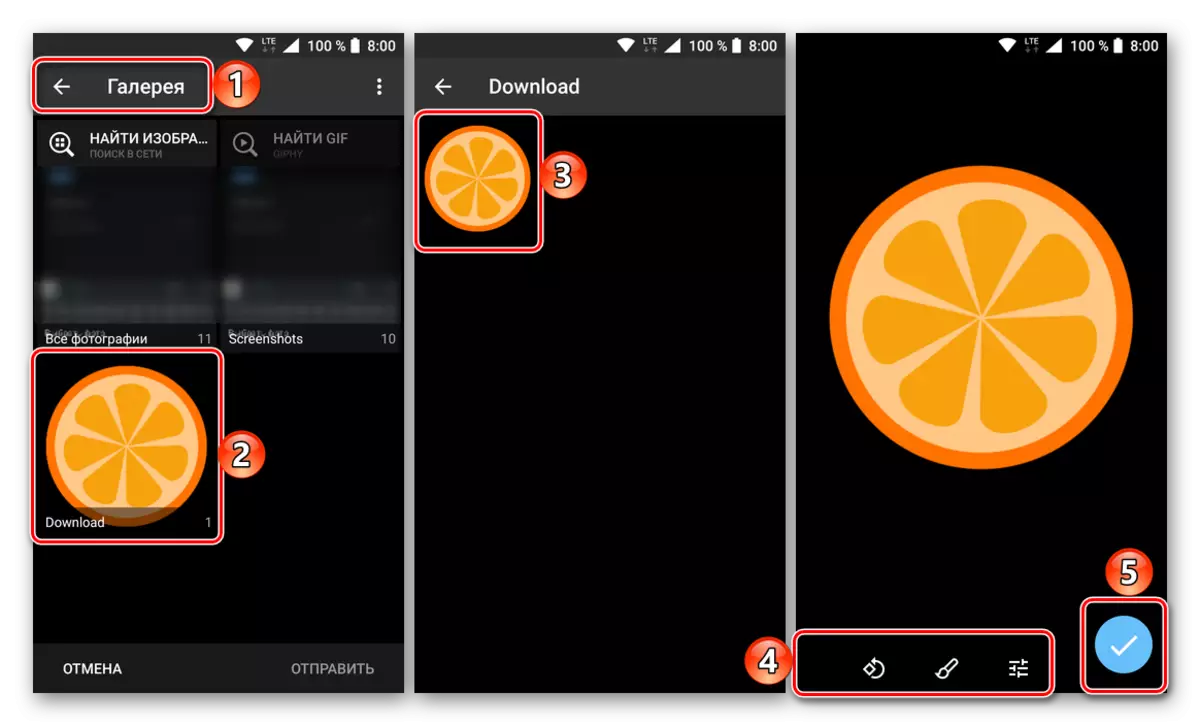
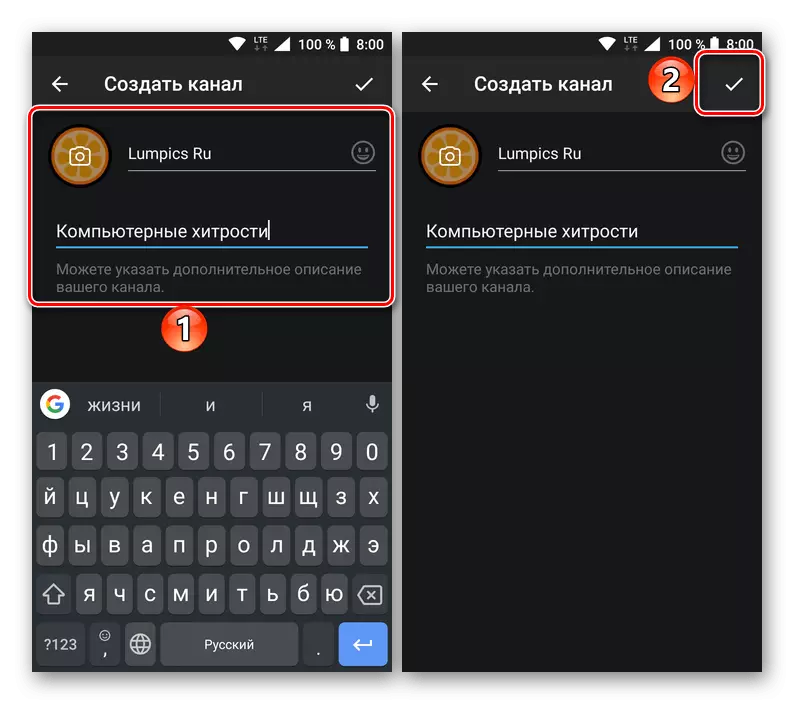
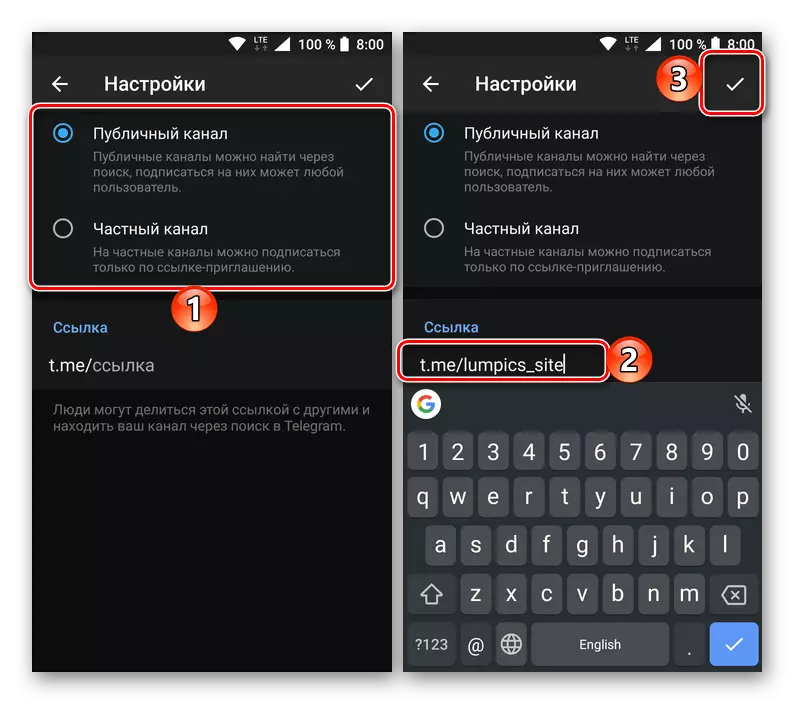
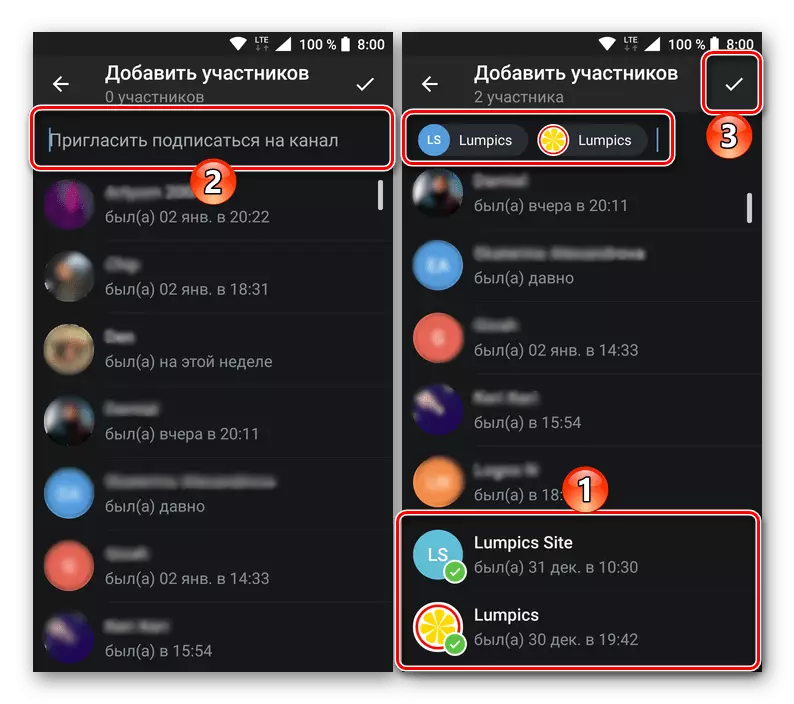
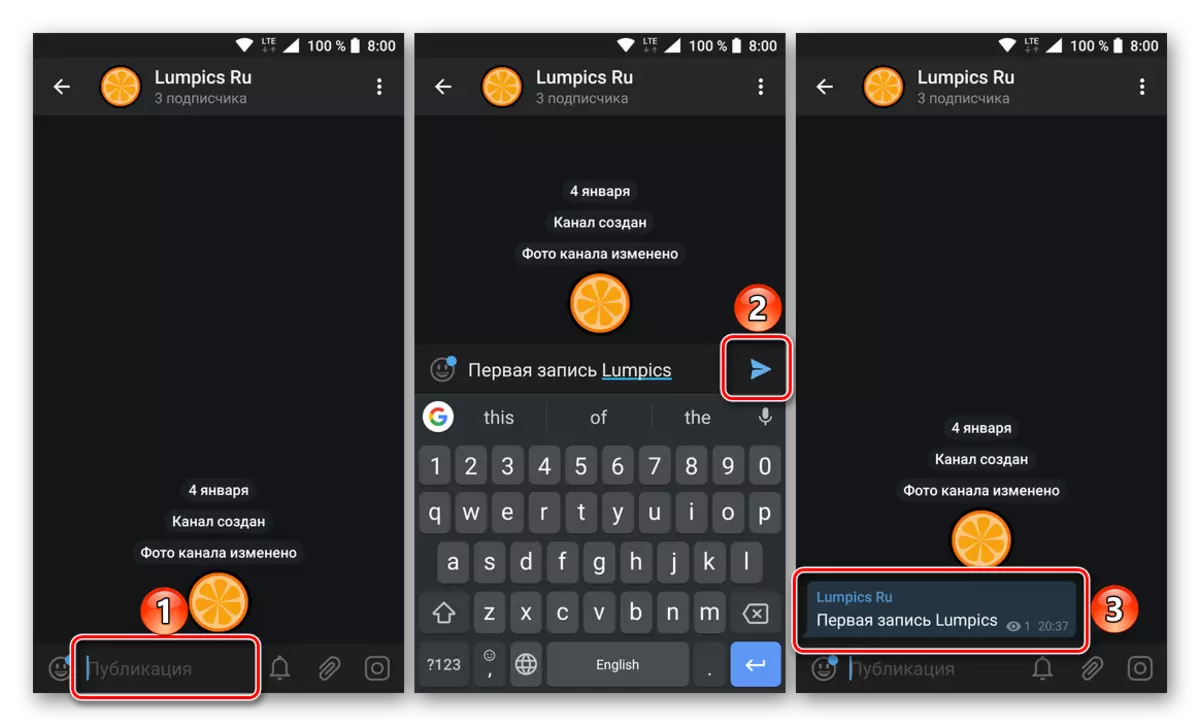
మేము పైన చెప్పినట్లుగా, Android పరికరాల్లో ఒక ఛానెల్ను సృష్టించే ప్రక్రియ ఆచరణాత్మకంగా విండోస్ తో కంప్యూటర్లలో భిన్నంగా లేదు, కాబట్టి మా సూచనలను చదివిన తర్వాత, మీరు ఖచ్చితంగా సమస్యలను ఎదుర్కొంటారు.
iOS.
IOS కోసం టెలిగ్రామ్ వినియోగదారుల ద్వారా మీ స్వంత ఛానెల్ను రూపొందించడానికి విధానం అమలు సంక్లిష్టతలో భిన్నంగా లేదు. మెసెంజర్లోని సంస్థ అన్ని సాఫ్ట్వేర్ ప్లాట్ఫారమ్ల కోసం ఒకే అల్గోరిథం మీద జరుగుతుంది మరియు ఐఫోన్ / ఐప్యాడ్తో ఈ క్రింది విధంగా ఉంది.
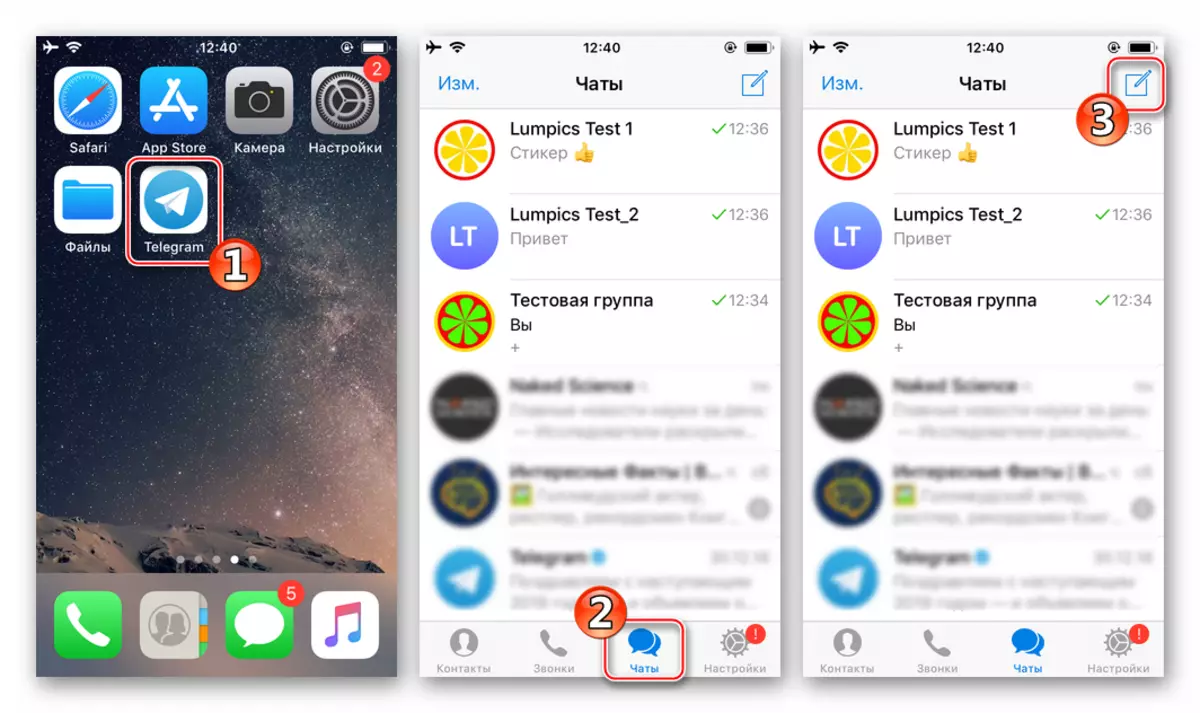
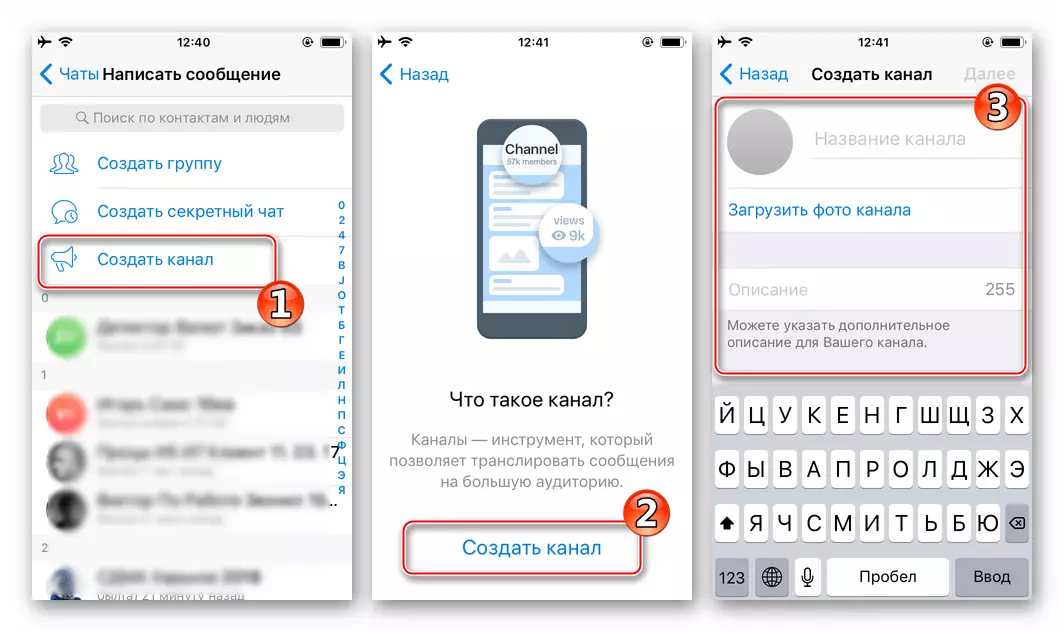
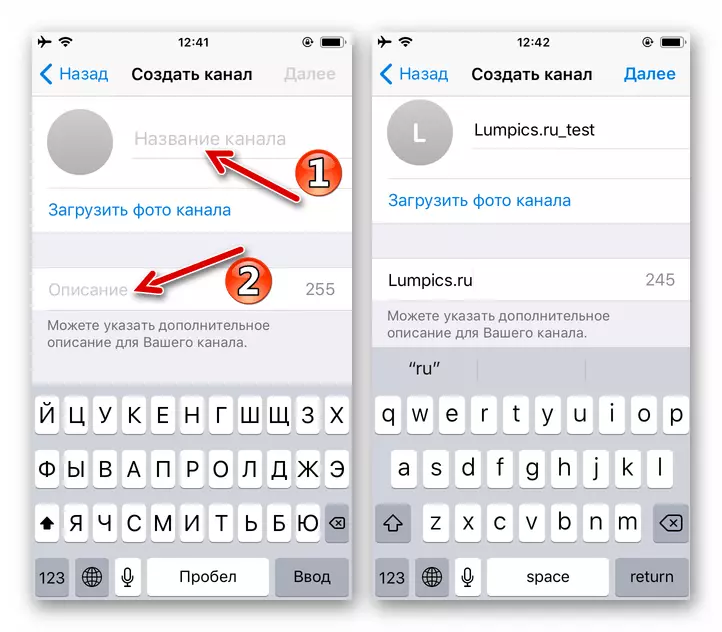


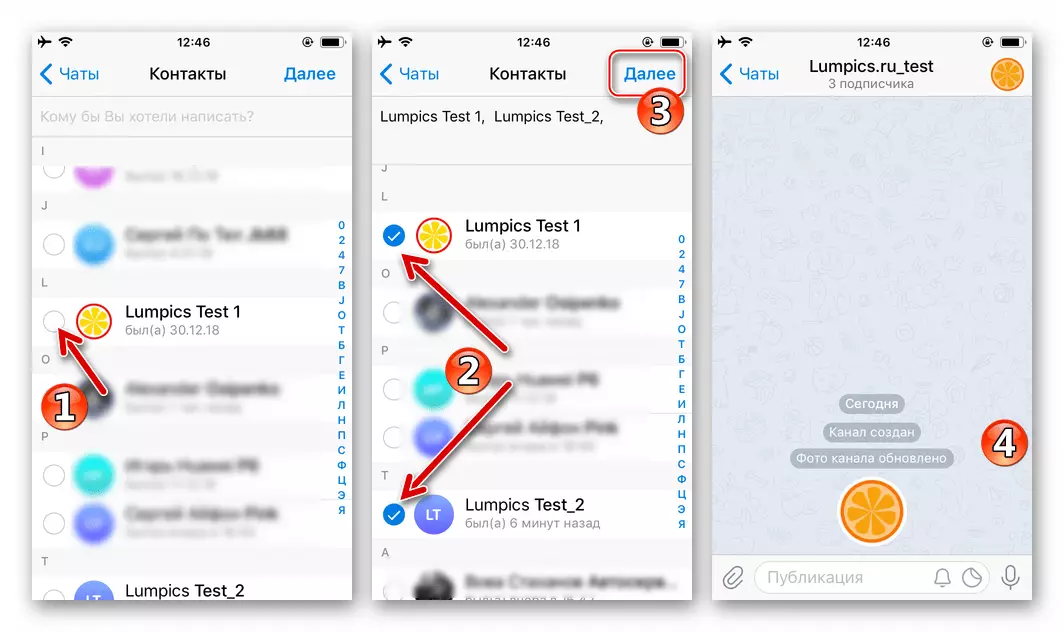
ముగింపు
సంక్షిప్తం, మేము టెలిగ్రామ్ లో ఒక ఛానల్ సృష్టించడం ప్రక్రియ సాధ్యమైనంత సులభం మరియు పరికరం ఒక దూత ఉపయోగిస్తుంది ఇది సంబంధం లేకుండా సంబంధం లేకుండా అర్థం. మరింత క్లిష్టమైన మరింత చర్యలు - ప్రమోషన్, కంటెంట్, మద్దతు మరియు, కోర్సు యొక్క, రూపొందించినవారు "మీడియా" యొక్క అభివృద్ధి. ఈ వ్యాసం మీకు ఉపయోగకరంగా ఉందని మరియు దానితో సమీక్షించిన తరువాత ఏ ప్రశ్నలు లేవు. లేకపోతే, మీరు ఎల్లప్పుడూ వ్యాఖ్యలను అడగవచ్చు.
